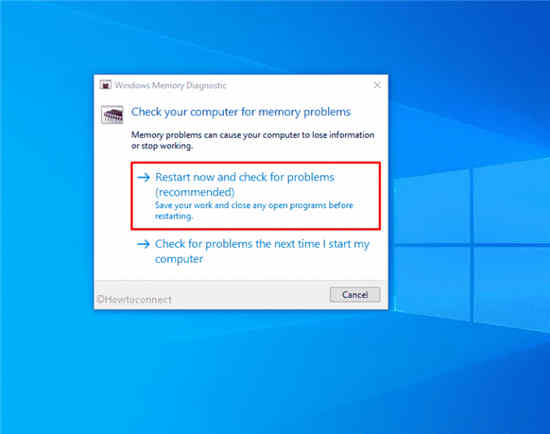耳机无法被识别的情况常常令用户感到困扰,不论是游戏电竞还是享受音乐,耳机的正常工作都是必不可少的。耳机无法被识别的原因有很多,下面将详细探讨常见的问题和排查步骤,帮助您轻松解决这个烦恼。

最常见的原因之一是接口松动或损坏。检查耳机插头是否插入稳固,有时简单的重新插拔可以解决问题。如果使用的是USB耳机,确保USB接口没有损坏,尝试更换到其他USB端口。查看耳机是否使用合适的适配器或转接头也至关重要。
系统设置也是影响耳机识别的重要因素。进入操作系统的声音设置中,确认耳机已经被识别,并且设定为默认播放设备。在Windows系统中,可以通过右下角的音量图标右键选择播放设备,查看耳机是否处于可用状态。如果出现多个音频设备,确保选择了正确的耳机。
驱动程序的更新同样是不可忽略的环节。过时或损坏的驱动程序可能导致耳机无法正常识别。访问硬件制造商的官方网站,下载并安装最新的音频驱动程序。对于某些高端耳机,可能还提供了专门的音频管理软件,确保安装并正确配置。
硬件故障的可能性也需要考虑。耳机本身可能存在故障,不妨在其他设备上进行测试。如果在其他设备上确认耳机功能正常,那问题很可能出现在电脑或其音频端口上。用其他耳机进行测试以排除问题。
在某些情况下,软件冲突也可能导致耳机无法被识别。某些后台程序可能会占用音频资源,造成耳机无法正常工作。通过关闭不必要的应用程序,或在安全模式下启动电脑,查看问题是否依然存在。
保持系统和软件的更新配置,确保及时安装操作系统和应用程序的更新,可以有效减少耳机识别问题的发生。
常见问题解答(FAQs)
1. 为什么耳机插入后没有声音?
首先检查音量设置,确保耳机是默认设备。还要确认耳机是否正常工作,可以在其他设备上测试。
2. 我的耳机和电脑连接正常,但音质很差,怎么办?
尝试更新音频驱动程序,并在音频设置中调整均衡器。如果耳机有独立软件,也可以尝试优化设置。
3. 如何知道耳机的接口是否损坏?
可以通过测试耳机在其他设备上的表现来确认。如果在其他设备上表现正常,接口可能存在问题。
4. 耳机需要特定的驱动程序吗?
一些高端耳机可能需要专用驱动程序或管理软件,建议访问官方网站下载最新版本。
5. USB耳机和插孔耳机有区别吗?
有,USB耳机直接通过数字信号传输,可能需要驱动程序支持,而插孔耳机则通过模拟信号工作,通常不需要额外驱动。
通过这些步骤,您将能够有效排查和解决耳机无法被识别的问题,让您尽享音乐与游戏的乐趣。